Jei jums priklauso a Lenovo arba HP nešiojamasis kompiuteris ir bandote pasiekti kamerą naudodami Zoom, Teams, Skype ar bet kurią kitą vaizdo susitikimų paslaugą, kartais galite gauti SPUVCbv64.syBSOD klaida. Na, kai gausi a Mėlynojo mirties ekrano klaida, tu žinai, kad viskas tikrai blogai. Skaitykite toliau šį vadovą, kad sužinotumėte, kaip ištaisyti šią klaidą.
Kas yra SPUVCbv64.sys?
SPUVCbv64.sys yra jūsų internetinės kameros tvarkyklė. SPUVCbv64.sys BSOD klaida rodo, kad jūsų žiniatinklio kameros tvarkyklė yra sugedusi, sugadinta arba pasenusi. Kitaip tariant, „Windows 10“ bandė pasiekti jūsų internetinę kamerą, bet negalėjo to padaryti dėl didelių tvarkyklės trikdžių.
Kaip ištaisyti SPUVCbv64.sys BSOD kameros klaidas
Atnaujinkite savo internetinės kameros tvarkyklę
SPUVCbv64.sys klaidos rodo, kad OS negalėjo pasiekti jūsų internetinės kameros. Patikrinkite, ar yra atnaujinta žiniatinklio kameros tvarkyklė, ir įdiekite ją savo įrenginyje.
- Paleiskite Įrenginių tvarkytuvė ir išplėsti Kameros skyrius.
- Dešiniuoju pelės mygtuku spustelėkite savo internetinę kamerą ir pasirinkite Atnaujinti tvarkyklę.

- Palaukite, kol sistema įdiegs naujausią tvarkyklės versiją, ir iš naujo paleiskite kompiuterį. Patikrinkite, ar dabar galite naudoti fotoaparatą.
- Jei problema išlieka, pakartokite aukščiau nurodytus veiksmus, bet šį kartą pasirinkite Pašalinkite įrenginį. Iš esmės jūs ketinate pašalinti dabartinę internetinės kameros tvarkyklę.
- Iš naujo paleiskite kompiuterį ir patikrinkite, ar jūsų OS gali pasiekti fotoaparatą.
Arba galite rankiniu būdu atsisiųsti naujausią žiniatinklio kameros tvarkyklę į savo kompiuterį tiesiai iš internetinės kameros gamintojo svetainės. Arba galite atsisiųsti tvarkyklę iš „Microsoft“ naujinimų katalogo svetainė.
Verta paminėti, kad daugelis vartotojų patvirtino, kad išsprendė problemą pašalinę ir iš naujo įdiegę fotoaparato tvarkyklę tris ar keturis kartus iš eilės. Patikrinkite, ar šis metodas tinka ir jums.
Kalbant apie naujinimus, nepamirškite įrenginyje įdiegti naujausios „Windows 10“ OS versijos. Eiti į Nustatymai, pasirinkite Atnaujinimas ir sauga, spustelėkite Windows "naujinimo ir patikrinkite, ar nėra atnaujinimų.

Atjunkite arba atjunkite internetinę kamerą
Jei naudojate išorinę internetinę kamerą, atjunkite ją nuo kompiuterio. Jei naudojate „Bluetooth“ internetinę kamerą, pašalinkite ją iš „Bluetooth“ įrenginių sąrašo ir iš naujo paleiskite įrenginį. Tada vėl prijunkite fotoaparatą ir patikrinkite, ar klaida SPUVCbv64.sys išlieka.
Grąžinkite tvarkyklę atgal
- Paleiskite Įrenginių tvarkytuvė ir pasirinkite Kameros skyrius.
- Dešiniuoju pelės mygtuku spustelėkite fotoaparatą ir pasirinkite Savybės.
- Tada spustelėkite Tvarkyklės skirtukas ir pataikė į Atsukti tvarkyklę mygtuką.
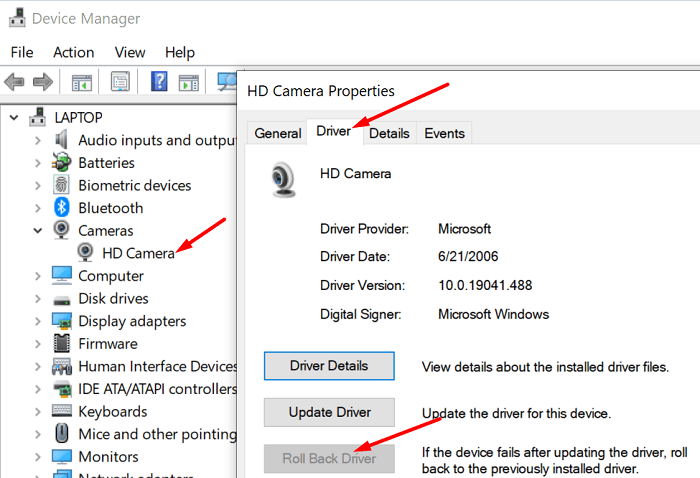
- Patikrinkite, ar jūsų fotoaparatas dabar veikia taip, kaip turėtų.
Paleiskite aparatūros trikčių šalinimo įrankį
„Windows 10“ integruotas aparatinės įrangos trikčių šalinimo įrankis gali padėti išspręsti šią problemą.
- Paleiskite komandų eilutę kaip administratorius ir paleiskite msdt.exe -id DeviceDiagnostic komandą.

- Aparatūros ir įrenginių trikčių šalinimo įrankis dabar turėtų būti matomas ekrane. Pataikė Kitas kad paleistumėte trikčių šalinimo įrankį.
- Iš naujo paleiskite kompiuterį ir patikrinkite, ar dabar galite naudoti internetinę kamerą.
Nuskaitykite ir taisykite sistemos failus
Jei kai kurie sistemos failai buvo sugadinti arba netyčia juos ištrynėte, paleiskite sistemos failų tikrintuvą, kad pašalintumėte problemą.
- Paleiskite komandų eilutę su administratoriaus teisėmis ir įveskite sfc /scannow komandą.
- Paspauskite Enter, kad paleistumėte komandą. Palaukite, kol SFC įrankis pataisys jūsų failus.
- Iš naujo paleiskite kompiuterį ir bandykite dar kartą naudoti fotoaparatą.
Įgalinti prieigą prie fotoaparato
Įsitikinkite, kad jūsų programos gali pasiekti ir naudoti fotoaparatą. Eiti į Nustatymai, pasirinkite Privatumas ir spustelėkite Fotoaparatas (kairėje pusėje, skiltyje Programos leidimai). Tada įgalinkite šias parinktis: Leiskite programoms pasiekti fotoaparatą ir Leiskite darbalaukio programoms pasiekti fotoaparatą.

Išvada
SPUVCbv64.sys BSOD klaida rodo, kad jūsų internetinės kameros tvarkyklė gali būti sugedusi arba pasenusi. Įdiekite naujausią internetinės kameros tvarkyklę savo įrenginyje arba tiesiog įdiekite ją iš naujo. Kai kurie vartotojai išsprendė šią problemą grąžindami internetinės kameros tvarkyklę. Naudokite visus šiuos trikčių šalinimo pasiūlymus ir patikrinkite, kuris iš jų tinka jums. Nedvejodami pasidalykite savo atsiliepimais toliau pateiktuose komentaruose.